關於如何為 Facebook 調整照片大小的 3 種不同方法
Facebook 很快在其用戶的日常生活中根深蒂固。它已經發展成為不僅僅是一種社交網絡工具。我們現在可以了解地球上正在發生的一切,包括參與其中的每個人。而我們如何了解這些信息是通過在提要中發布的文字和照片。反之,也有因圖片尺寸過大或過小而導致信息不出現的情況。正因為如此,許多人依靠圖片調整軟件來提高他們照片的整體比例。這個時候學會 為 Facebook 調整圖像大小 三種方式。
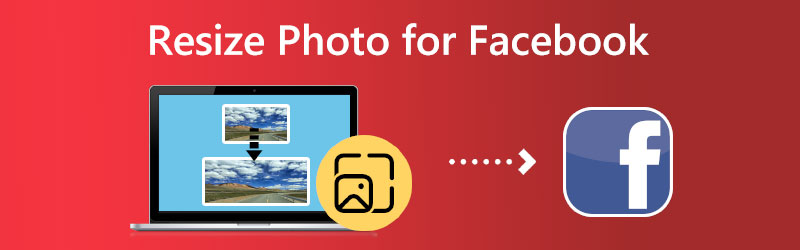
第 1 部分:Facebook 照片的最佳尺寸是多少
社交媒體對圖片尺寸的要求不斷變化。瞬間,您會發現自己擁有適合您帳戶的理想封面。下一瞬間,它已經縮小了,現在看起來像素化了,不正確。假設您研究了我們在最著名的社交媒體網站上使用的圖片尺寸指南。但是,在這種情況下,這樣做不會有任何問題。 Facebook 不斷修改網站的外觀和圖片大小。
不斷上傳最高質量的圖像是確保與您的品牌相關的信息在未來幾年保持相關性的最佳方法。如果您想要最出色的結果,您應該堅持使用 Facebook 推薦的文件格式。
臉書圖片尺寸:
- 個人資料圖片:170 x 170 像素
- 封面照片:851 x 315 像素
- 在時間軸上發布:1200 x 630 像素
- 全景:30,000 像素
- 故事:1080 x 1920 像素
第 2 部分。 如何調整 Facebook 的照片大小
1. Vidmore 免費圖片在線升級
確定所需照片的最小和最大尺寸後,下一步是選擇一個程序來幫助您調整這些照片的大小。用作您的個人資料照片、封面照片和其他類型的帖子。 Vidmore在線免費圖像超分 如果您想在不裁剪照片的情況下縮小照片的大小,您應該考慮使用它。由於它是基於瀏覽器的工具,因此無需擔心下載或安裝任何其他軟件。您只需從瀏覽器內部啟動應用程序即可開始執行任務。 JPG、PNG、BMP 和 GIF 都是該程序支持的圖像格式。
此外,可以選擇高達 8 倍的大小調整選項。此外,它不僅增加了圖片的大小,還提高了圖像的質量!您可以將圖像調整為桌面大小,然後將其發佈到您的 Facebook 帳戶。您甚至可以存儲它以備將來使用。
第1步: 首先,轉到主頁,選擇 上傳圖片 按鈕,然後導航到您要放大的 Facebook 照片。
立即嘗試影像升級器!
- 提高照片品質。
- 將圖片放大至 2X、4X、6X、8X。
- 恢復舊影像、模糊照片等。

第2步: 上傳完圖片後,您可以從各種比例級別中進行選擇。您可以使用 Vidmore 將照片放大至原始尺寸的 8 倍。
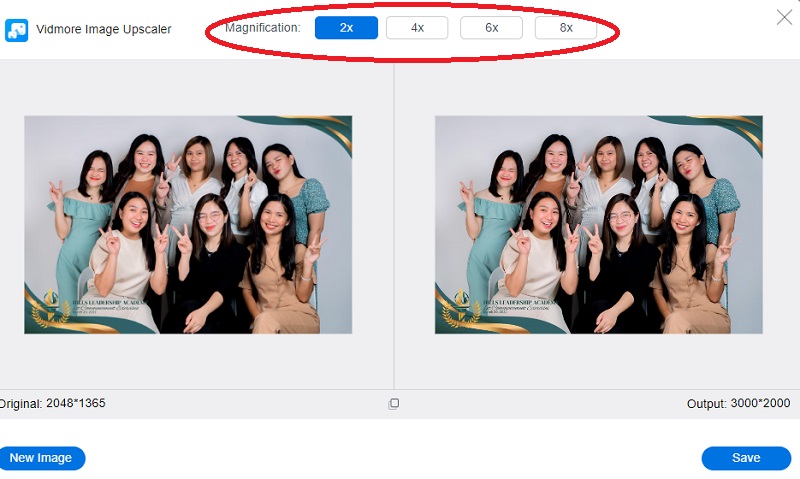
第三步: 如果您已經獲得所需的大小,您可以繼續將其存儲在文件中。要保存更改,請使用 救 右側的按鈕。
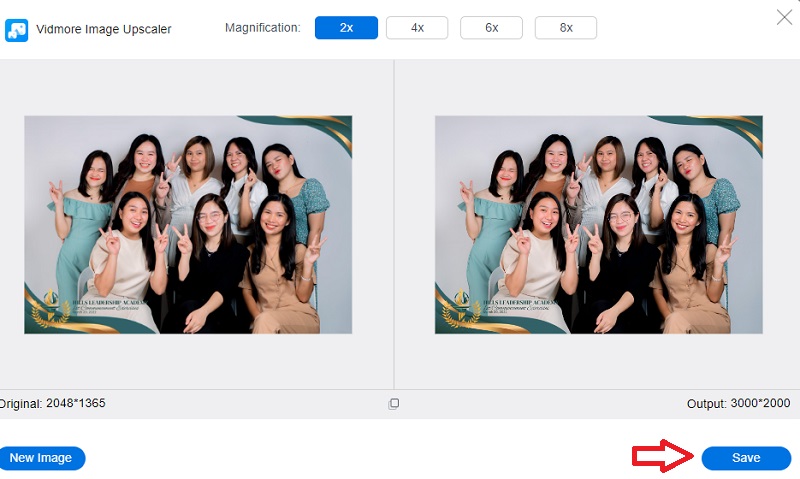
2. 照片調整器
如果您需要調整照片大小以便在其他社交網絡(包括 Facebook)上使用,它是一個很好的工具。該程序允許您調整圖像大小、裁剪它們並執行大量其他任務。該工具允許您修剪新上傳的圖像。這樣它就可以在 Facebook 上用作個人資料圖片、封面照片、鏈接圖片、特色圖片或活動圖片。您甚至可以通過提供新尺寸的尺寸來調整照片的大小。可以預覽處理過的圖片,然後您可以從預覽中將 JPG、PNG 或 PDF 文件保存到用戶的計算機上。
第1步: 啟動 Photo Resizer 應用程序,然後通過單擊瀏覽按鈕選擇要添加的圖像。擴展下拉菜單 作物,然後從可用選項中選擇 Facebook。用戶界面現在將顯示許多可供訪問的選項,例如封面照片、個人資料圖片等。選擇最適合您偏好的一種。
第2步: 要輸入高度和寬度的自定義大小,您必須單擊圖標調整大小。要驗證配置,您需要單擊 應用 按鈕。
第三步: 之後,選擇 打開文件 然後選擇 相同的圖像 從下拉菜單中,應用程序會將您計算機上的圖像保存為 JPG 文件。
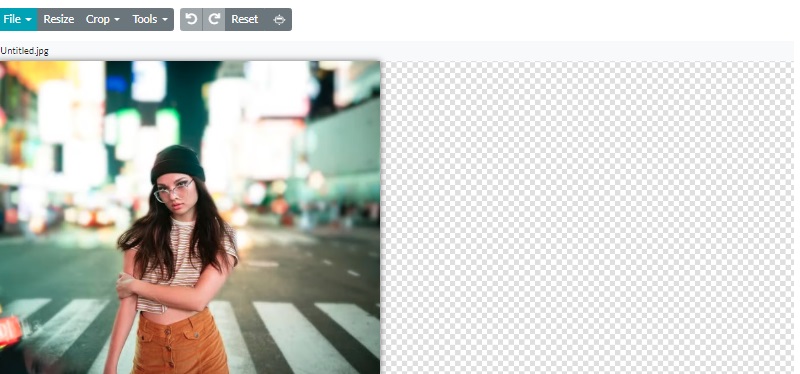
3.縮小圖片
這個 Web 應用程序是一個出色的 Facebook 個人資料圖像調整器,在使用時,它會自動優化新上傳的圖片以符合 Facebook 的官方尺寸。還顯示縮放後的圖片預覽,以便您確定處理後的圖像是否符合您指定的標準。該軟件使您可以快速將調整大小的照片發佈到您的 Facebook 帳戶,並在調整大小後為圖片添加標題。如有必要,您甚至可以通過下載將圖像的副本保存到您的計算機上。
第1步: 在 Web 瀏覽器上打開“縮小圖片”應用程序,然後選擇“選擇文件”選項以查找並添加圖像。
第2步: 要讓應用程序調整圖片大小,您必須首先單擊標有“調整大小”的按鈕。
第三步: 最終,已縮放的圖片將與新的尺寸一起顯示在預覽界面上。您可以將照片下載到您的計算機或添加說明,然後通過移動上傳電子郵件立即將其上傳到您的 Facebook 帳戶。
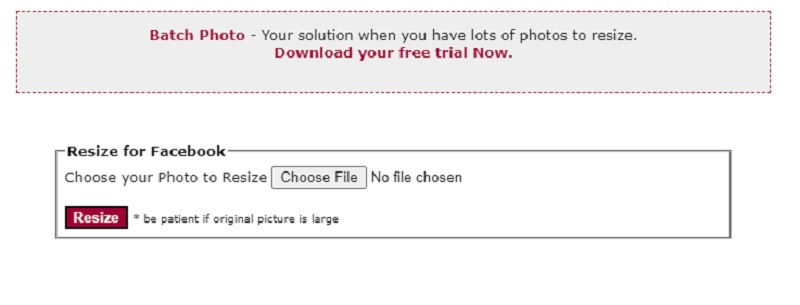
第 3 部分。關於為 Facebook 調整照片大小的常見問題解答
Facebook的圖片應該有多大?
在 Facebook 上分享照片和包含圖像的鏈接的建議圖片尺寸為 1,200 像素寬 x 630 像素高。 Facebook 會將您分享的圖片調整為 500 像素寬。無論是橫向、縱向還是方形格式,都會按比例縮放高度。
Facebook 的最佳比例是多少?
Facebook 建議對照片的信息流展示位置使用 1:1 的正方形縱橫比。相比之下,視頻應使用垂直 4:5 的縱橫比。
Facebook 接受哪些類型的圖片文件?
由於 Facebook 允許用戶發布高分辨率照片,該網站可以保留大部分照片的原始質量。您可以上傳 JPEG、BMP、PNG 或 GIF 格式的文件。 TIFF 也是一種選擇。
結論
您必須為圖像選擇合適的尺寸才能獲得良好的圖像質量。在上述工具的幫助下,您可以 調整 Facebook 封面照片的大小、故事或提要。




